Heute möchte ich mal zeigen, wie ich in einem Portrait mit dunklem Hintergrund eine Textur einsetze und was es zu beachten gibt.
Ich möchte dies anhand einem Bild von Sarah zeigen. Zunächst einmal das Vorher/Nacher Bild:
 |
| Vorher/Nachher |
Hier ein Bild der Ebenen in diesem Bild:
Nachdem die Retusche gemacht ist und das Bild einen ersten Farblook bekommt sieht es so aus:
 |
| Zwischenergebnis |
Nun geht es daran eine Textur einzufügen. Ist die Textur eine Graustufentextur ist dies sehr einfach. Man legt die ausgewählte Textur über das Bild und setzt es in den Ebenenmodus "weiches Licht" dann maskiert man das Model mit einem Pinsel und schwarzer Farbe aus. Das führt zu folgendem Ergebnis:
 |
| Zwischenergebnis mit Textur |
Hat man eine farbige Textur, muss man die Sache etwas anders angehen. Hier mein Weg. Man legt die gewählte Textur über das Bild und setzt es in den Ebenenmodus "weiches Licht", wenn man nun aber das Model ausmaskiert, stimmt die Farbigkeit in den meisten Fällen nicht mehr und es ensteht ein unnatürlicher Look. Dies kann man folgendermassen lösen:
Man fügt die Textur wie vorher beschreiben ein - man wandelt die Texturebene in ein Smartobjekt um (das hat den Vorteil, das einem direkt eine Maske angelegt wird und das man das Ergebnis nochmals korrigieren kann) - man wendet den "gausschen Weichzeichner" an und zwar mit einen Radius der nur noch die Farbinformationen übrig lässt. Das sieht dann etwa so aus:
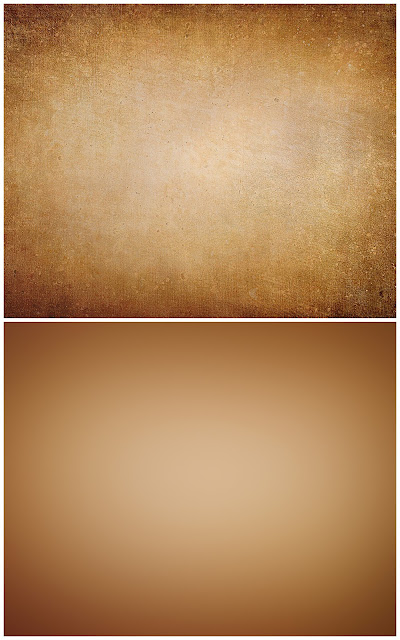 |
| oben Textur - unten mit gausschen Weichzeichner |
Als letzte Schritte invertiert man die Ebenenmaske und die Textur wird wieder sichtbar. Wenn man jetzt das Model ausmaskiert stimmt die Farbigkeit und man erhält ein natürliches Ergebnis.
In meinem Beispielbild habe ich eine monchrome Textur gewählt und dann die farbige Textur nur für den Farblook hinzugefügt. Dafür war es auch nicht mehr notwendig auf der farbigen Texturebene das Model auszumaskieren. Und so sieht das Ergebnis dann aus.
 |
| Zwischenergebnis mit Textur und Farblooktextur |
Diese Technik habe ich von Calvin Hollywood. Ich kann jedem nur erfahren sich seine Sachen mal anzuschauen. Am Ende habe ich mit einer Hochpassebene noch etwas Kontrast hinzugefügt.
 |
| Vorher |
 |
| Zwischenergebnis |
 |
| Zwischenergebnis mit Textur |
 |
| Zwischenergebnis mit Textur und Farblook |



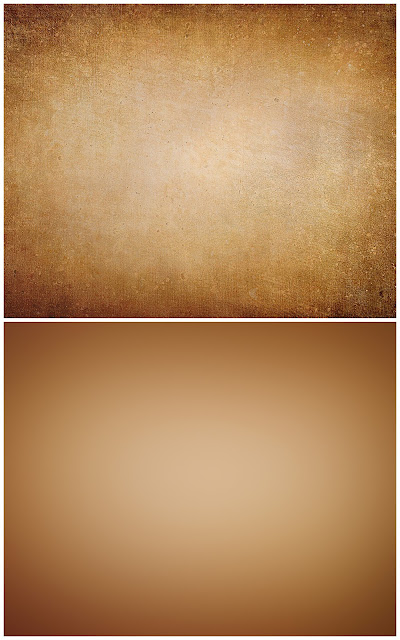






Keine Kommentare:
Kommentar veröffentlichen
Ich freue mich auf eure Meinungen